Hướng dẫn các bạn cách nghe lại cuộc gọi trên Zalo chưa ghi âm trên điện thoại, cách ghi âm cuộc gọi trên Zalo bằng điện thoại iPhone, Android để các bạn có thể nghe lại nội dung cuộc gọi trên Zalo bằng điện thoại một cách dễ ràng.
Zalo là một trong những ứng dụng nhắn tin và gọi điện phổ biến nhất hiện nay, việc thực hiện cuộc gọi qua Zalo sẽ giúp người dùng tiết kiệm tiền cước gọi một cách hiệu quả, tuy nhiên hiện nay việc ghi âm để nghe lại cuộc gọi trên Zalo vẫn còn một số khó khăn để phục vụ cho nhu cầu học tập và làm việc, dưới đây chúng tôi sẽ phân tích để các bạn hiểu rõ vấn đề ghi âm cuộc gọi trên Zalo một cách chi tiết.
1. Cách nghe lại cuộc gọi trên Zalo chưa ghi âm trên điện thoại
Rất tiếc, hiện tại không có cách nào để nghe lại cuộc gọi trên Zalo khi chưa ghi âm, do tính năng bảo mật và riêng tư mà cho đến thời điểm hiện tại Zalo vẫn chưa phát hành tính năng ghi âm cuộc gọi, do vậy nếu muốn nghe lại cuộc gọi trên Zalo thì các bạn phải sử dụng phần mềm thứ 3 để ghi âm và nghe lại sau.
Đối với cuộc gọi được thực hiện bằng sim số điện thoại thì các bạn có thể bật tính năng ghi âm trước khi thực hiện cuộc gọi được tích hợp sẵn từ nhà sản xuất, sau khi kết thúc cuộc gọi bạn có thể nghe lại các cuộc gọi từ trên điện thoại một cách dễ dàng và âm thanh cực kỳ rõ.
Tuy nhiên, đối với các ứng dụng nhắn tin, gọi điện như Zalo, Viber hay Messenger,… Thì không được tích hợp sẵn tính năng ghi âm cuộc gọi, điều này cho thấy 1 điều là không thể nghe lại cuộc gọi trên các ứng dụng này mà trước khi thực hiện cuộc gọi bạn chưa bật tính năng ghi âm.
Các bạn lưu ý: Những ứng dụng, website, phần mềm,… quảng cáo tính năng có thể nghe lại cuộc gọi trên Zalo khi chưa ghi âm thì đó chỉ là hình thức đánh lừa, các bạn tuyệt đối không tải các phần mềm khác mà chưa được xác thực về điện thoại để tránh bị đánh cắp thông tin thông qua phần mềm gián điệp.
Các bạn cũng tuyệt đối không thanh toán tiền, không chuyển khoản ngân hàng, không nạp thẻ cào điện thoại, không nạp tiền Momo, không mua mã code vip, hay bất kỳ hình thức thanh toán nào cho những website quảng cáo có thể nghe lại các cuộc gọi trên Zalo mà chưa ghi âm trước đó để tránh bị lợi dụng lừa đảo.
Cuộc gọi trên Zalo ngày nay được rất nhiều người lựa chọn, nó gân như có thể thay thế các cuộc gọi được thực hiện bằng sim điện thoại, do vậy dữ liệu của cuộc gọi trên Zalo là rất quan trọng, vậy nên các bạn nên tải phần mềm ghi âm cuộc gọi cho ứng dụng này để có thể nghe lại một cách hiệu quả, dưới đây chúng tôi sẽ hướng dẫn các bạn cách ghi âm cuộc gọi trên Zalo một cách chi tiết.
2. Cách ghi âm cuộc gọi trên Zalo bằng điện thoại bằng Cube ACR
Để ghi âm cuộc gọi trên Zalo thì các bạn tải ứng dụng Cube ACR về điện thoại -> Cấp quyền truy cập -> Vào Zalo và tìm đến cuộc trò truyện của người mà bạn muốn ghi âm cuộc gọi -> Bấm vào biểu tượng 📞 để gọi -> Lúc này, ứng dụng Cube ACR sẽ tự động ghi âm cuộc gọi trên Zalo của bạn.
Cube ACR là một ứng dụng ghi âm cuộc gọi hiệu quả, nó cho phép bạn có thể ghi âm cuộc gọi trên Zalo, Messenger, Viber một cách dễ dàng và tự động và hoàn toàn miễn phí khi trãi nghiệm. Tuy nhiên nhược điểm của nó chính là khi hết thời gian dùng thử thì bạn sẽ phải thanh toán tiền để sử dụng, bạn có thể chọn gói 1 tuần với giá 24.199.000 VNĐ/tuần, hoặc 6 tháng với giá 70.999.000 VNĐ. Dưới đây là hướng dẫn cách thực hiện chi tiết.
Bước 1: Tải ứng dụng Cube ACR về điện thoại
Đầu tiên, các bạn hãy tải ứng dụng Cube ACR về trên điện thoại của mình, bằng cách vào App Store (đối với điện thoại iPhone), hoặc truy cập vào CH Play (đối với dòng Android), sau đó tìm và tải ứng dụng Cube ACR về.
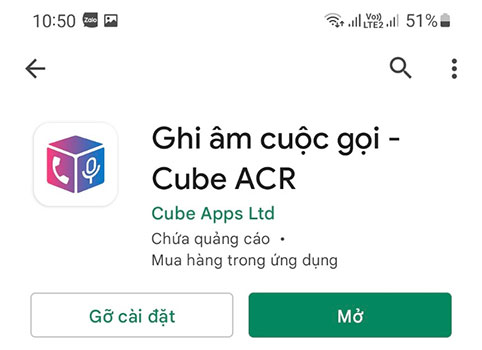
Bước 2: Thiết lập các cài đặt cấp quyền truy cập
Sau khi tải xuống hoàn tất ứng dụng thì các bạn mở lên và bắt đầu thiết lập các cài đặt như cấp quyền truy cập, gắn thẻ vị trí, và các thiết lập cài đặt khác.
Đầu tiên, các bạn cần chấp nhận điều khoản sử dụng và chính sách bảo mật của Cube ACR, bằng cách bấm vào ô “KẾ TIẾP” là bạn đã chấp nhận điều khoản sử dụng và chính sách bảo mật.
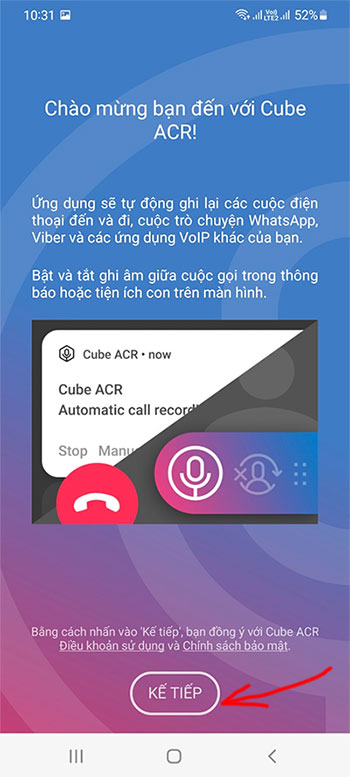
(Bấm vào ô “KẾ TIẾP” để chấp nhận điều khoản sử dụng và chính sách bảo mật của Cube ACR)
Tiếp theo, các bạn cấp quyền truy cập cho ứng dụng Cube ACR như: Micro, cuộc gọi, danh bạ, nội dung nghe nhìn,… Nhu hình bên dưới.
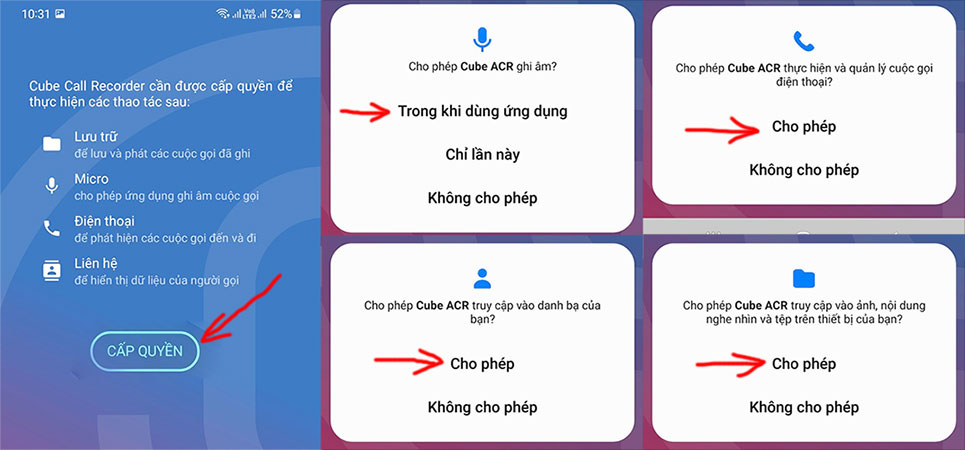
+ Cho phép Cube ACR toàn quyền điều khiển điện thoại, bằng cách bấm vào “KÍCH HOẠT APP CONNECTOR” -> Chọn “Ứng dụng đã cài đặt” -> Chọn “Cube ACR App Connector” -> Gạt nút kế bên để bật -> Bấm vào “Cho phép”. Xem hình bên dưới.
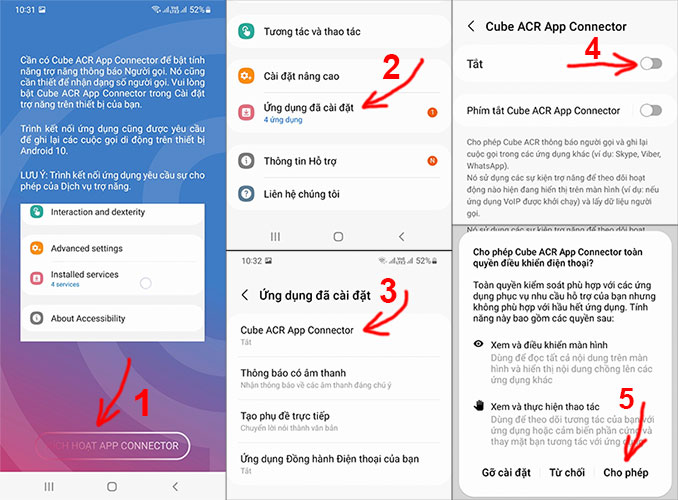
(Cho phép Cube ACR toàn quyền điều khiển điện thoại bao gồm các ứng dụng phục vụ nhu cầu hỗ trợ của bạn, nhưng không phù hợp với hầu hết ứng dụng)
Tiếp theo, các bạn lựa chọn các tính năng về pin và vị trí, các bạn có thể bỏ qua hoặc không cần gắn thẻ vị trí, bằng cách bấm vào “BỎ QUA” ở phần tối ưu pin và “KHÔNG, CẢM ƠN” ở mục gắn thẻ vị trí. Xem hình bên dưới.
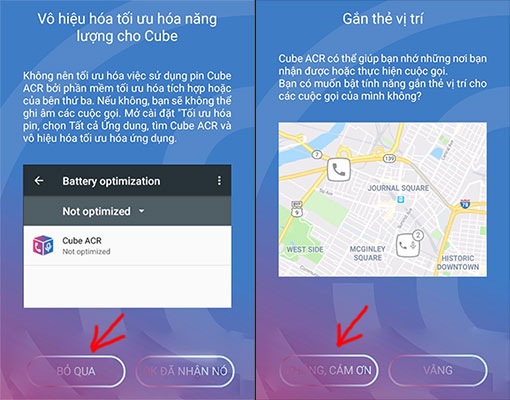
(Cài đặt tối ưu pin và gắn thẻ vị trí)
Tiếp theo, các bạn cài đặt và thiết lập phương thức thanh toán cho ứng dụng Cube ACR, sau khi hết thời gian dùng thử thì các bạn sẽ phải thanh toán chi phí cho ứng dụng, xem hình bên dưới
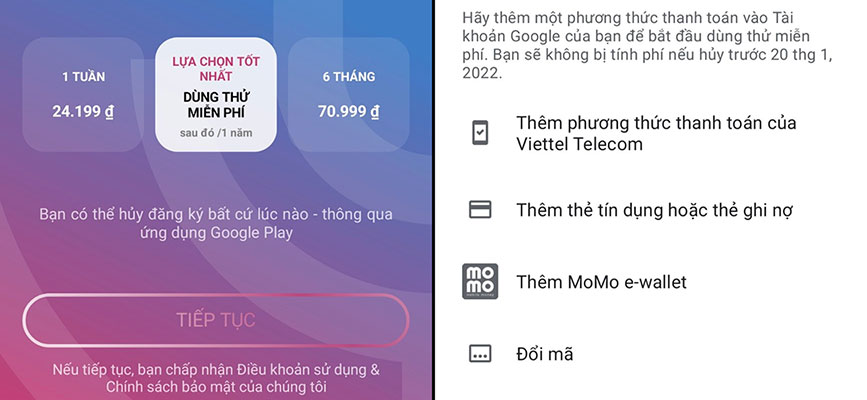
(Chọn gói theo nhu cầu sử dụng của bạn, sau đó bấm tiếp tục và thiết lập phương thức thanh toán)
Hết thời gian dùng thử ứng dụng sẽ tự động gia hạn cho bạn gói 1 năm, hoặc bạn có thể lựa chọn gói sử dụng theo thời gian 1 tuần hoặc 6 tháng tùy nhu cầu thực tế của bạn
Bước 3: Vào Zalo -> Tìm đến cuộc trò truyện của người mà bạn muốn ghi âm -> Bấm vào biểu tượng 📞
Su khi thiết lập xong thì các bạn thoát ứng dụng ra, vào Zalo và tìm đến cuộc trò truyện của ngươi mà bạn muốn thực hiện cuộc gọi và ghi âm, bằng cách gõ tên người đó vào thanh công cụ tìm kiếm ở phía trên cùng, như hình bên dưới.
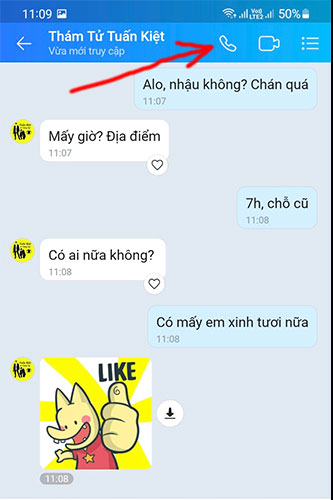
(Vào cuộc trò chuyện giữa bạn và người mà bạn muốn ghi âm cuộc gọi)
Các bạn cứ thực hiện cuộc gọi trên Zalo một cách bình thường như trước khi cài đặt ứng dụng, ứng dụng Cube ACR sẽ tự động ghi âm cuộc gọi Zalo đó của bạn, trên màn hình cuộc gọi của bạn sẽ xuất hiện biểu tượng đang ghi âm cuộc gọi, xem hình bên dưới.
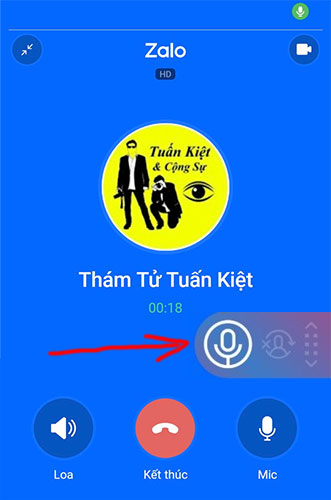
(Biểu tượng chiếc micro hiển thị trên màn hình cuộc gọi Zalo của bạn là đang ghi âm)
Như vậy, trên đây là hướng dẫn cách ghi âm cuộc gọi trên Zalo bằng điện thoại Android, với điện thoại iPhone thì các bạn cũng thực hiện tương tự như vậy, các bạn làm theo các thao tác như hướng dẫn ở trên sẽ được, chúc các bạn thành công!
Xem thêm:
– Cách đăng nhập 1 tài khoản Zalo trên 2 chiếc điện thoại, máy tính cùng lúc
– Cách xác thực tài khoản Zalo cá nhân và tài khoản Zalo Official Account
– Hướng dẫn cách xem nhật ký, dòng thời gian trên Zalo bằng máy tính, laptop

Tôi là Nguyễn Văn Sỹ có 15 năm kinh nghiệm trong lĩnh vực thiết kế, thi công đồ nội thất; với niềm đam mê và yêu nghề tôi đã tạo ra những thiết kếtuyệt vời trong phòng khách, phòng bếp, phòng ngủ, sân vườn… Ngoài ra với khả năng nghiên cứu, tìm tòi học hỏi các kiến thức đời sống xã hội và sự kiện, tôi đã đưa ra những kiến thức bổ ích tại website nhaxinhplaza.vn. Hy vọng những kiến thức mà tôi chia sẻ này sẽ giúp ích cho bạn!
